- DPC WATCHDOG VIOLATION klaida sukelia a techninė įranga komponentas, jo vairuotojas, arba a programinė įranga.
- Norėdami išspręsti šią mėlynojo ekrano problemą, būtinai patikrinkite visus duomenų ir maitinimo laidus.
- Taip pat galite pabandyti pakeisti iastor.sys tvarkyklę - sprendimą patvirtino daugelis vartotojų.
- „DPC WATCHDOG VIOLATION“ pažeidimas „Windows 10“ galima diagnozuoti naudojant įmontuotus OS trikčių šalinimo įrankius.
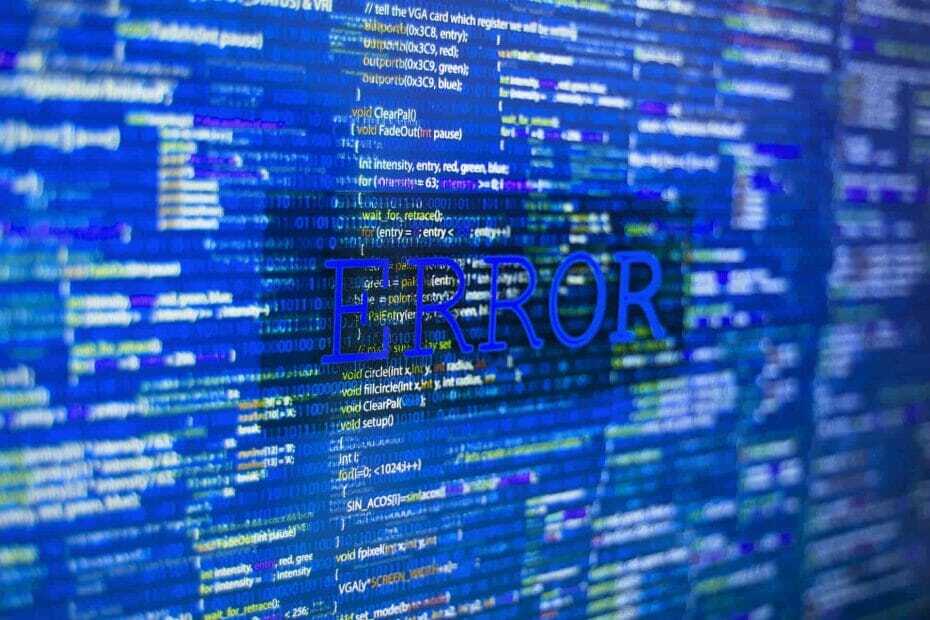
- Atsisiųskite „Restoro“ kompiuterio taisymo įrankį pateikiamas kartu su patentuotomis technologijomis (galima įsigyti patentą čia).
- Spustelėkite Paleiskite nuskaitymą rasti „Windows“ problemų, kurios gali sukelti kompiuterio problemų.
- Spustelėkite Taisyti viską išspręsti problemas, turinčias įtakos jūsų kompiuterio saugumui ir našumui
- „Restoro“ atsisiuntė 0 skaitytojų šį mėnesį.
„DPC WATCHDOG VIOLATION“ problema „Windows 10“ yra viena iš labiausiai erzinančių Mėlynas mirties ekranas (BSOD) problemos. Toliau skaitykite, kaip galite tai išspręsti ir panaikinti šį susierzinimą.
Vienas dalykas, kuris buvo patvarus visose „Windows“ versijose, buvo baisus BSOD (Mėlynas mirties ekranas) ir „Windows 10“ jiems nėra svetimi.
Vienas konkretus klaida pastaruoju metu daugeliui vartotojų sunku, ir tai yra DPC_WATCHDOG_VIOLATION.
Tiems iš jūsų, kurie matė šią klaidą, jums gali būti įdomu, kas tai yra ir kaip ją ištaisyti.
Pabandysime šiek tiek išsiaiškinti šį klausimą ir padėsime išspręsti „DPC WATCHDOG VIOLATION“ problemą „Windows 10“ kompiuteriuose.
Visi šie sprendimai taip pat veikia, jei aptinkate šias klaidas:
- DPC WATCHDOG VIOLATION įkrovos metu – Klaida pasirodo paleidus ir gali kilti dėl problemų, susijusių su kietuoju disku
- DPC ŽIŪRĖLIO PAŽEIDIMAS prisijungiant prie interneto – Klaida pasirodo prisijungus prie interneto ir ją sukelia probleminė tinklo plokštės tvarkyklė
- DPC ŽIŪRĖLIO PAŽEIDIMAS žaidžiant žaidimus – Ši klaida atsiranda, kai bandote paleisti žaidimą ar sudėtingesnę programą, ir ją sukelia netinkamai veikiantis tvarkyklė
- DPC ŽIŪRĖLIO PAŽEIDIMAS diegiant „Windows 10“ – Ši klaida pasirodo bandant įdiegti „Windows 10“ ir ją sukelia jūsų BIOS problema
- Riktų tikrinimas DPC_WATCHDOG_VIOLATION – Problema kyla atsitiktinai ir tikriausiai ją sukelia sugedęs vairuotojas
- Stotelės kodas: DPC WATCHDOG VIOLATION – Tai yra aparatinės įrangos problema arba ją gali sukelti netinkamo tvarkyklės problema
Kas sukelia DPC WATCHDOG VIOLATION klaidas?
Kai kuriais atvejais ši problema kyla kartu su kitais BSOD ir jie visi turi bendrą priežastį. Jei patikrinsite oficiali „Microsoft“ svetainė, rasite šiek tiek informacijos apie šią klaidą ir ji bus tokia:
Šis klaidų patikrinimas rodo, kad DPC budėjimo šuo įvykdytas arba dėl to, kad aptiko vieną ilgai veikiantį atidėtą procedūrinis iškvietimas (DPC) arba dėl to, kad sistema praleido ilgesnį laiką DISPATCH_LEVEL pertraukimo užklausos lygiu (IRQL) arba virš.
1 parametro reikšmė nurodo, ar vienas DPC viršijo skirtąjį laiką, ar sistema kartu praleido ilgesnį laiką IRQL DISPATCH_LEVEL ar daugiau.
Tai, ką jie čia sako, yra „Windows 10“ nustojo veikti, nes negalėjo gauti atsakymo iš aparatūros komponento, jo tvarkyklės ar su juo susijusios programinės įrangos.
Dažniausiai aptariamas aparatinės įrangos komponentas yra disko įrenginys, o „Windows“ užstringa, kai diskas tampa neįskaitomas (panašus į HDD duomenų kabelio atjungimą, kai jis naudojamas).
Kai kuriais atvejais problema gali būti a techninė įranga nesuderinamumas, neatnaujinta BIOS, SSD problemos, neteisingai atlikta „overclock“ ar net virusinė infekcija.
Kaip aš galiu ištaisyti DPC WATCHDOG VIOLATION klaidas?
1. Patikrinkite savo kabelius

Kaip matote, yra daugybė DPC WATCHDOG VIOLATION klaidos priežasčių, tačiau, laimei, daugumą jų galima atmesti be jokių pastangų.
Pavyzdžiui, pirmiausia turėtumėte patikrinti visus disko duomenų / maitinimo laidus. Kai kuriais atvejais, jei jie nėra tinkamai prijungti, sistema gali perskaityti, kad diskas nepasiekiamas ir sugenda.
Jei visi kabeliai yra nepažeisti ir tinkamai prijungti, galbūt norėsite judėti toliau ir patikrinti diskų būklę.
2. Naudokite specialų įrankį
Laimei, yra puikių programinės įrangos programų, kurios gali padėti pašalinti daugybę mėlynojo ekrano klaidų ir daug daugiau kitų kompiuterio problemų.

Restoro yra maitinamas internetinės duomenų bazės, kurioje yra naujausi funkciniai sistemos failai, skirti „Windows 10“ kompiuteriams, leidžiantys lengvai pakeisti visus elementus, kurie gali sukelti BSoD klaidą.
Ši programinė įranga taip pat gali jums padėti prieš pradedant remontą sukurti atkūrimo tašką, leidžiantį lengvai atkurti ankstesnę sistemos versiją, jei kažkas negerai.
Štai kaip galite išspręsti registro klaidas naudodami „Restoro“:
- Atsisiųskite ir įdiekite „Restoro“.
- Paleiskite programą.
- Palaukite, kol programinė įranga nustatys stabilumo problemas ir galimus sugadintus failus.
- Paspauskite Pradėkite taisymą.
- Iš naujo paleiskite kompiuterį, kad visi pakeitimai įsigaliotų.
Kai tik taisymo procesas bus baigtas, jūsų kompiuteris turėtų veikti be problemų ir jums nereikės vėl jaudintis dėl BSoD klaidų ar lėtojo atsakymo laiko.
⇒ Gaukite „Restoro“
Atsakomybės apribojimas:Norint atlikti tam tikrus veiksmus, šią programą reikia atnaujinti iš nemokamos versijos.
3. Pakeiskite iastor.sys tvarkyklę
- Dešiniuoju pelės mygtuku spustelėkite Pradėti piktogramą ir pasirinkite Įrenginių tvarkytuvė.
- Išplėskite IDE ATA / ATAPI valdiklius.
- Pasirinkite valdiklį, kurio pavadinime yra SATA AHCI (pavyzdžiui, standartinis SATA AHCI valdiklis).
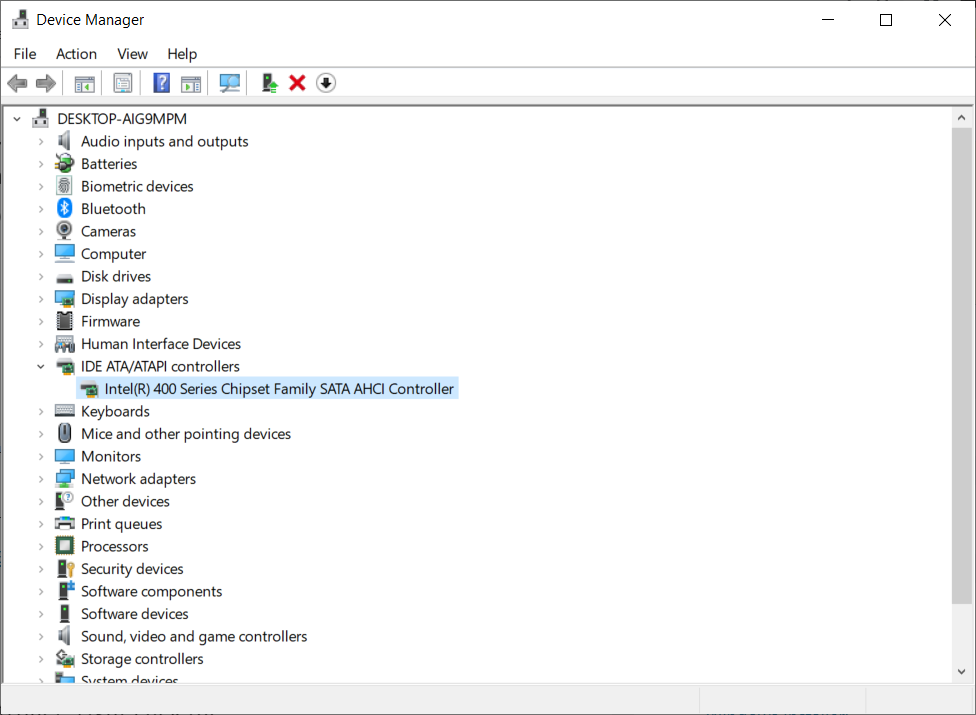
- Norėdami patikrinti, ar pasirinkote tinkamą valdiklį, dešiniuoju pelės mygtuku spustelėkite valdiklį, eikite į Savybės, spustelėkite Vairuotojas skirtuką ir tada Išsami informacija apie vairuotoją. Patikrinkite, ar iastor.sys yra sąraše esanti tvarkyklė, ir spustelėkite Gerai.
- Nuo Vairuotojas pasirinkite skirtuką Atnaujinti tvarkyklę.
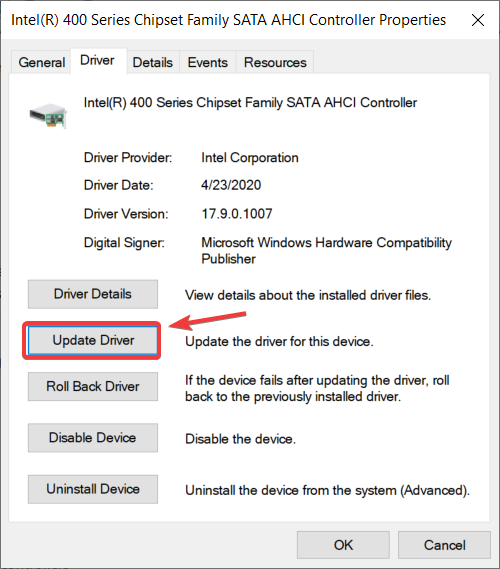
- Pasirinkite Naršykite mano kompiuteryje ieškodami tvarkyklių programinės įrangos.
- Pasirinkite Leisk man pasirinkti iš kompiuterio įrenginių tvarkyklių sąrašo.
- Pasirinkite Standartinis SATA AHCI valdiklis.
- Spustelėkite Kitastada Uždaryti, ir tada paleiskite kompiuterį iš naujo.
„Microsoft“ siūlo kad turėtumėte pakeisti tvarkyklę, kuri suaktyvina šį klaidos pranešimą, turint omenyje iastor.sys tvarkyklę, storahci.sys vairuotojas.
4. Patikrinkite savo diską
- Tipas cmd viduje konors Paieškos skirtukas „Windows 10“.
- Spustelėkite Vykdyti kaip administratorių pradėti Komandinė eilutė su padidintomis privilegijomis.

- Įveskite šią komandą ir paspauskite Enter, kad ją įvykdytumėte (Pakeiskite C kietojo disko skaidinio raide):
chkdsk C: / f

Jei nenaudojate / f parametras „chkdsk“ rodo pranešimą, kad failą reikia taisyti, tačiau jis nepašalina klaidų.
chkdsk D: / f komanda aptinka ir taiso logines problemas, turinčias įtakos jūsų diskui. Norėdami ištaisyti fizines problemas, paleiskite ir parametrą / r.
Yra keletas komunalinių paslaugų, kurias galite naudoti, kad patikrintumėte visus su sveikata susijusius savo diskų aspektus. Norėdami gauti daugiau informacijos apie geriausius kietojo disko būklės patikrinimo įrankius, naudokite mūsų skirtas vadovas.
Jei turite SSD, galbūt norėsite ieškoti programinės aparatinės įrangos atnaujinimo (jei jo neatnaujinote nuo pat pradžių). Atminkite, kad atnaujinę SSD programinę aparatinę įrangą greičiausiai prarasite visus duomenis iš jos.
5. Atnaujinkite tvarkykles

Visų tvarkyklių atnaujinimas iš kompiuterio yra dar vienas būdas, jei suklydote DPC_WATCHDOG_VIOLATION.
Patikrinkite komponentų gamintojus ir modelius, tada patikrinkite jų svetaines, ar nėra „Windows 10“ ar ankstesnių versijų suderinamų tvarkyklių.
Mes primygtinai rekomenduojame naudoti įrankį, kuris automatiškai atsisiunčia visas pasenusias tvarkykles į jūsų kompiuterį. Tai labai patikima, darbą gali atlikti vos per kelias sekundes ir spustelėjus.
Paleiskite sistemos nuskaitymą, kad rastumėte galimų klaidų

Atsisiųskite „Restoro“
Kompiuterio taisymo įrankis

Spustelėkite Paleiskite nuskaitymą rasti „Windows“ problemų.

Spustelėkite Taisyti viską išspręsti patentuotų technologijų problemas.
Paleiskite kompiuterio nuskaitymą naudodami „Restoro“ taisymo įrankį, kad rastumėte klaidų, sukeliančių saugumo problemas ir sulėtėjimą. Baigus nuskaityti, taisymo procesas sugadintus failus pakeis naujais „Windows“ failais ir komponentais.
⇒ Gaukite „DriverFix“
6. Atnaujinkite savo OS
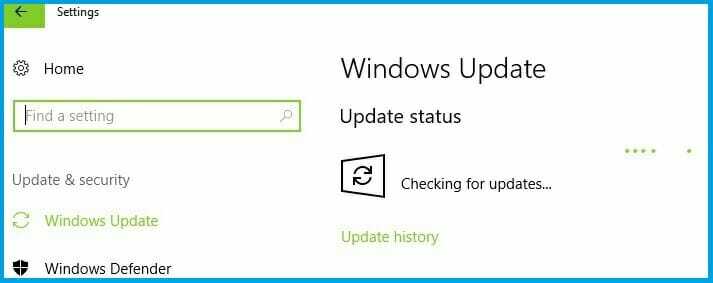
Įsitikinkite, kad kompiuteryje naudojate naujausius „Windows“ OS naujinimus. Kaip greitą priminimą, „Microsoft“ nuolat diegia „Windows“ naujinius, kad pagerintų sistemos stabilumą ir išspręstų įvairias problemas.
Įdiegę naujausius „Windows“ naujinimus savo kompiuteryje, taip pat galite pašalinti klaidą DPC_WATCHDOG_VIOLATION.
Norėdami pasiekti „Windows“ naujinimo skiltį, galite tiesiog įvesti tekstą atnaujinti paieškos laukelyje. Šis metodas veikia visose „Windows“ versijose. Tada eikite į „Windows Update“, patikrinkite, ar nėra naujinimų, ir įdiekite galimus naujinimus.
„Windows Update“ neveikia sistemoje „Windows 10“? Naudokitės mūsų specialiuoju vadovu ir lengvai išspręskite šią problemą.
7. Paleiskite visą sistemos nuskaitymą
- Eiti į Pradėti, įveskite „Windows“ sauga, ir spustelėkite programą iš rezultatų.
- Kairiojoje srityje pasirinkite Apsauga nuo virusų ir grėsmių variantą.
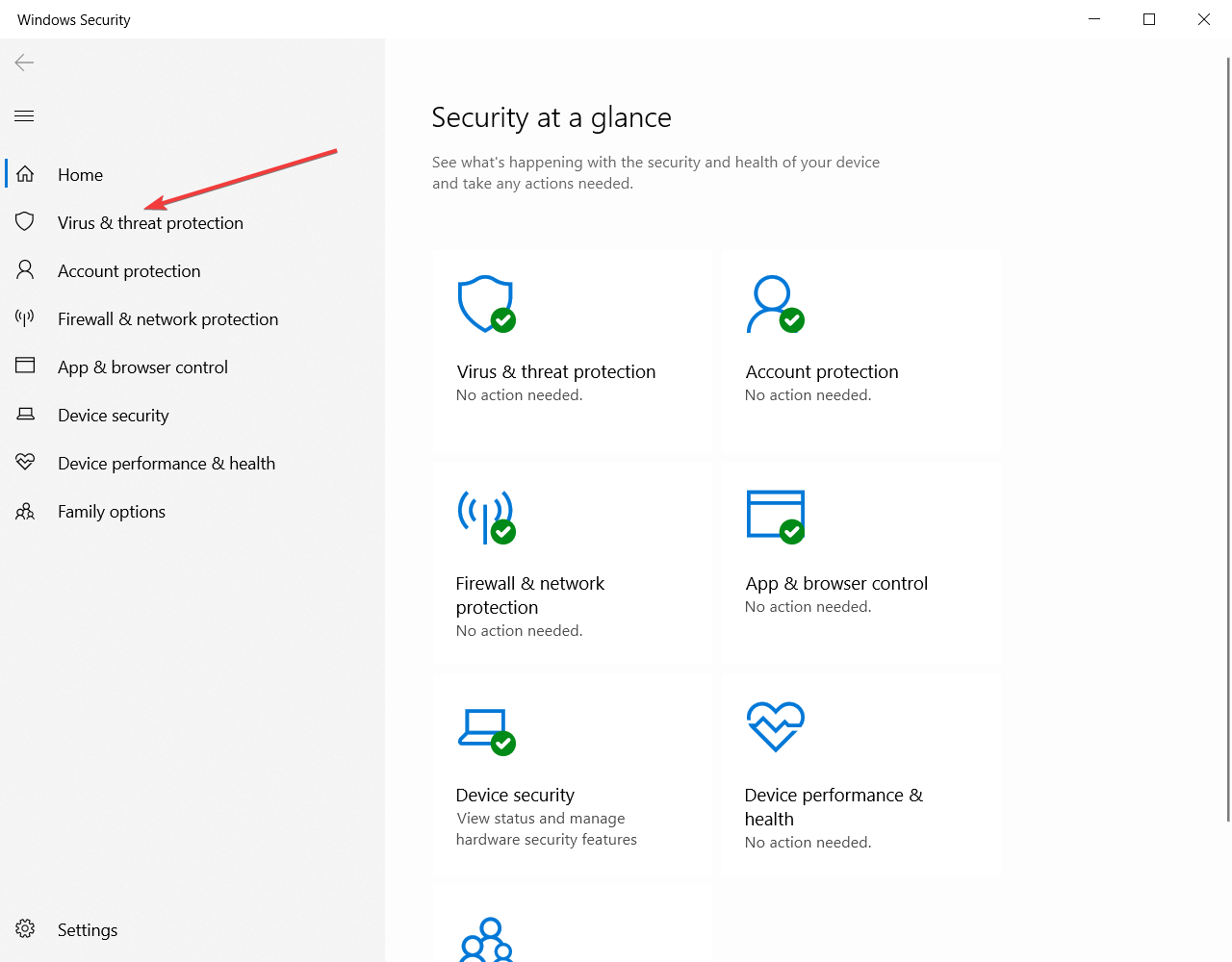
- Naujame lange spustelėkite Nuskaitymo parinktys.
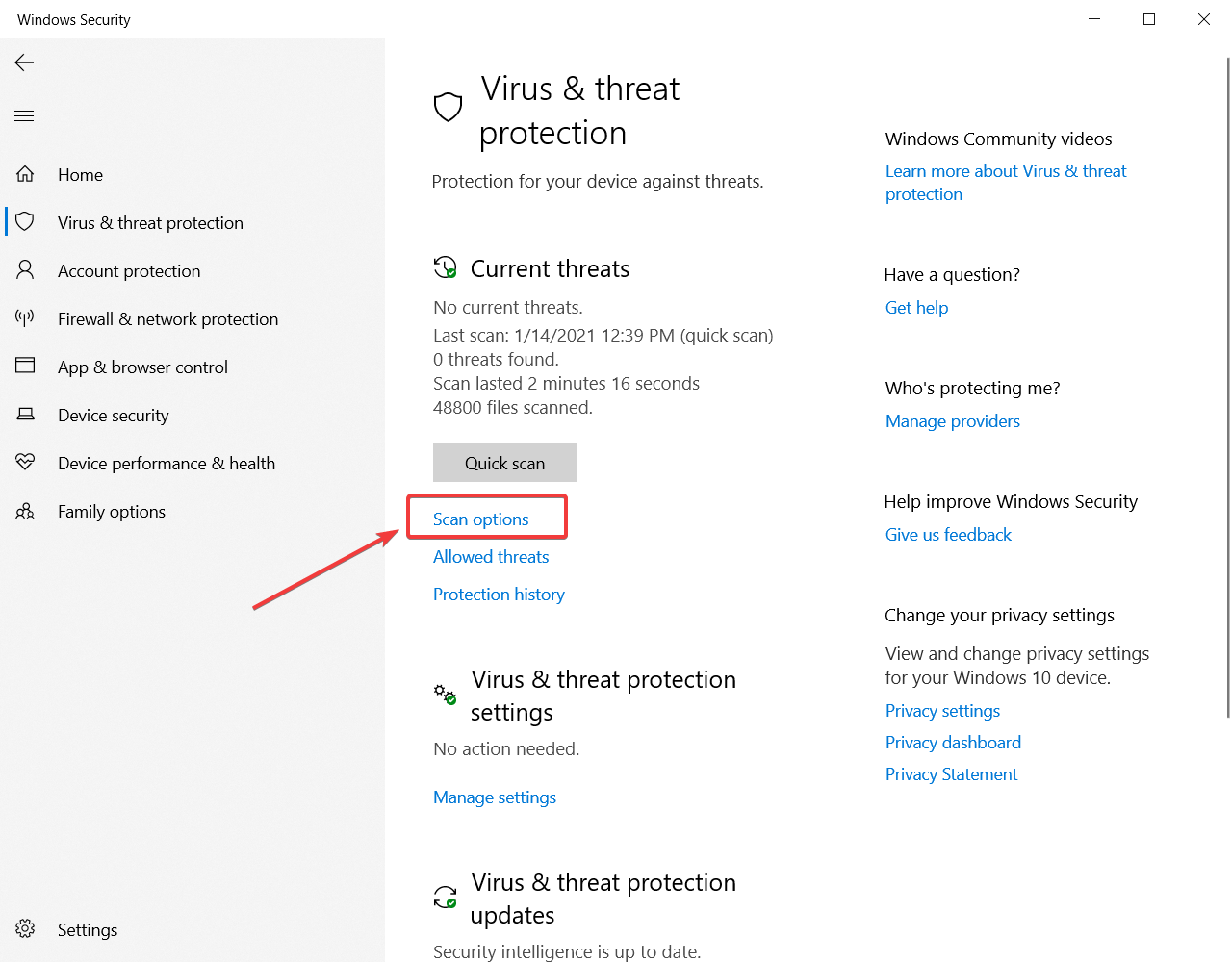
- Patikrink Pilnas skenavimas parinktį ir spustelėkite Skenuoti dabar mygtuką, norėdami pradėti visą sistemos kenkėjiškų programų nuskaitymą.

Nuskaitydami kompiuterį, ar jame nėra virusų, turėtumėte atlikti visą laiką, net jei neturite klaidos DPC_WATCHDOG_VIOLATION.
Tačiau, jei kenčiate nuo šios problemos, galbūt norėsite kruopščiai nuskaityti kompiuterį ir ieškoti jame kenkėjų.
Yra daugybė puikių antivirusas programų, kurios gali puikiai dirbti ieškant visų rūšių kenkėjiškų programų ir kitų klaidų.
Patikrinkite mūsų išsamus straipsnis norėdami pamatyti, kokį antivirusinį įrankį rekomenduojame įdiegti savo kompiuteryje. Tuo tarpu, norėdami nuskaityti įrenginį, taip pat galite naudoti „Windows Defender“.
8. Patikrinkite programinės ir aparatinės įrangos nesuderinamumo problemas
- Spustelėkite Pradėti mygtuką ir pasirinkite Nustatymai variantas (krumpliaratis).
- Pasirinkite Atnaujinimas ir sauga ir tada Trikčių šalinimas.

- Pagal Papildomi trikčių šalinimo įrankiai, pasirinkite Programos suderinamumo trikčių šalinimo įrankis ir paleisk jį.
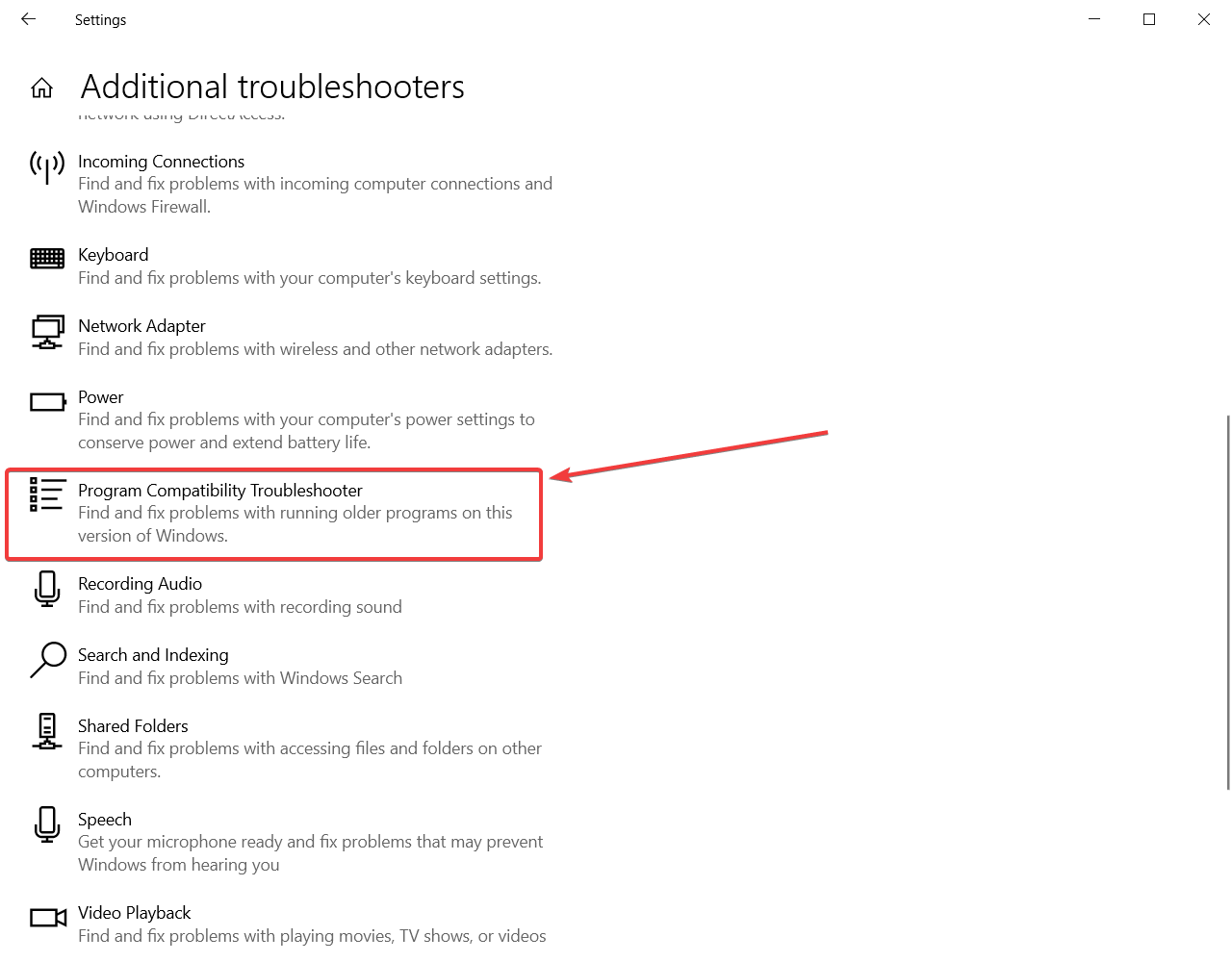
Dauguma programų, sukurtų ankstesnėms „Windows“ versijoms, veiks naujesnėse OS versijose. Tačiau kai kurios senesnės programos gali veikti blogai arba netgi sukelti rimtų klaidų, pvz., „DPC WATCHDOG VIOLATION“ klaida.
Galite paleisti programų suderinamumo trikčių šalinimo įrankį, kaip nurodyta aukščiau, kad automatiškai aptiktumėte ir išspręstumėte kai kurias dažniausiai pasitaikančias problemas. Į aparatinės įrangos nesuderinamumą taip pat reikia atsižvelgti.
Jei sukūrėte naują kompiuterį ir įdiegėte „Windows 10“, ir nieko daugiau, ir jums iškilo ši problema, kai kurie komponentai gali neveikti gerai tarpusavyje ar su OS.
Pagal šį scenarijų turėtumėte atlikti daugiau tyrimų apie kiekvieną komponentą ir, jei nerandate nieko naudingo, turėtumėte susisiekti su parduotuve ir gauti techninės pagalbos.
Stebėkite aparatūrą, kuri nebuvo tinkamai įdiegta. Dažniausiai vartotojai netinkamai įdiegia RAM ir dalis jos neužmezga kontakto.
Jei norite patikrinti RAM, išimkite DIMM modulius ir atsargiai juos vėl įdėkite, įsitikinkite, kad girdite spragtelėjimą ir kad jie yra vietoje.
„Windows“ trikčių šalinimo įrankis nustojo veikti? Mūsų išsamus vadovas padės jums išspręsti šią problemą!
9. Pašalinkite neseniai įdiegtą programinę įrangą
- Eiti į Pradėti, įveskite Kontrolės skydelisir pasirinkite jį iš rezultatų.
- Spustelėkite Programos ir funkcijos.

- Pasirinkite neseniai pridėtą (-as) programą (-as) ir spustelėkite mygtuką Pašalinti / pakeisti mygtuką.
Tada iš naujo paleiskite kompiuterį ir patikrinkite, ar problema išspręsta.
Jei neseniai įdiegėte naują programinę įrangą, pabandykite ją pašalinti. Kartais trečioji šalis programinė įranga gali sukelti rimtų problemų jūsų kompiuteryje, įskaitant DPC WATCHDOG VIOLATION klaidą.
10. Paleiskite sistemos atkūrimą
- Eiti į Nustatymai, spustelėkite Atnaujinimas ir sauga, ir pasirinkite Pasveikimas po kairiąja sritimi.
- Spustelėkite Pradėti pagal Iš naujo nustatykite šį kompiuterį ir pasirinkti Saugokite failus.

- Vykdykite ekrane pateikiamas instrukcijas, kad užbaigtumėte atstatymą.
Baigę procedūrą, patikrinkite, ar DPC WATCHDOG VIOLATION klaida išlieka.
Jei problema kilo įdiegus tvarkyklę arba ką nors pakeitus kompiuterio programinės įrangos lygyje, turėtumėte tai padaryti Sistemos atkūrimo.
Tai sugrąžins jūsų sistemą į tašką nuo tada, kai dar nepakeisite nieko panašaus, kaip nurodyta aukščiau nurodytuose veiksmuose, ir pamatysite, ar problema vis dar išlieka.
Jei iš tikrųjų tai padarėte ar įdiegėte, tai turėtų išspręsti „Windows 10 DPC WATCHDOG VIOLATION“ problemas.
Tikimės, kad šis vadovas jums bus naudingas. Jei vis dar kyla problemų, palikite mums komentarą ir mes atsakysime kuo greičiau.
 Vis dar kyla problemų?Ištaisykite juos naudodami šį įrankį:
Vis dar kyla problemų?Ištaisykite juos naudodami šį įrankį:
- Atsisiųskite šį kompiuterio taisymo įrankį įvertintas puikiai „TrustPilot.com“ (atsisiuntimas prasideda šiame puslapyje).
- Spustelėkite Paleiskite nuskaitymą rasti „Windows“ problemų, kurios gali sukelti kompiuterio problemų.
- Spustelėkite Taisyti viską išspręsti patentuotų technologijų problemas (Išskirtinė nuolaida mūsų skaitytojams).
„Restoro“ atsisiuntė 0 skaitytojų šį mėnesį.
Dažnai užduodami klausimai
Patikrinkite, ar nėra duomenų kabelių problemų. Jei ne, naudokitės mūsų vadovas, kaip pašalinti DPC WATCHDOG VIOLATION klaidas.
Paprastai mėlynus ekranus sukelia aparatūros ar tvarkyklės problemos. Jei norite sužinoti daugiau, pažvelkite į mūsų vadovas, kuriame pateikiamos pagrindinės BSOD klaidų priežastys.
Deja, šios klaidos niekada savaime neišsispręs. Tačiau galite naudoti bet kurį iš šių geriausia BSOD taisymo programinė įranga, kad juos ištaisytumėte.
![Tvarkyklė iškrauta neatšaukiant operacijų [Fiksuota]](/f/f52d92b5974566df8785f02d142019d1.jpg?width=300&height=460)
![Kaip ištaisyti „Kmode“ neapdorotų klaidų klaidą [11 žingsnių]](/f/d1c302b3cfc58f8623d2f55cc17f5367.jpg?width=300&height=460)
